怎样避免Excel用科学计数法显示数值?
办公教程导读
收集整理了【怎样避免Excel用科学计数法显示数值?】办公软件教程,小编现在分享给大家,供广大互联网技能从业者学习和参考。文章包含457字,纯文字阅读大概需要1分钟。
办公教程内容图文
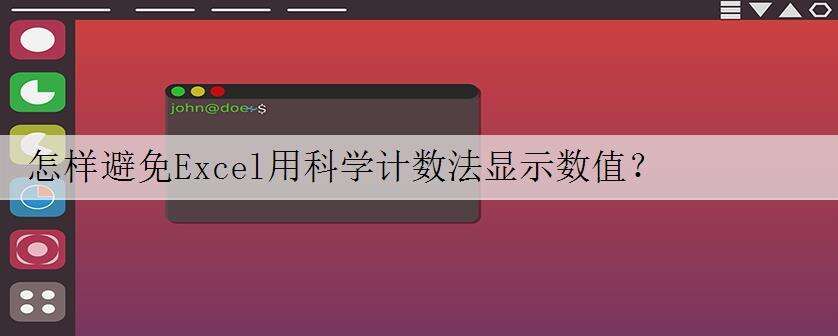
通常在Excel中输入数值时,如果超过11位(12位及以上),Excel就会用科学计数法显示该数值,如“123456789012”会显示为“1.23457E+11”。这是由于默认单元格格式为“常规”,该格式对于12位及以上的数值就会用科学计数法显示。但Excel单元格中的最大数字精度为15,输入12-15位的数值也会用科学计数法来显示,不方便查看11位以后的数字。要避免Excel自动用科学计数法显示数值,可以用下面的方法:
方法一:调整列宽。在列宽较小、数字格式为“常规”的单元格中输入较长位数的数值时会用科学计数法显示,这时调整列宽即可。
方法二:将单元格数字格式设置为“数值”。方法是右击单元格,选择“设置单元格格式→数字→数值”。这个方法适合于12-15位的数值。由于受精度限制,15位以后的数字会显示为“0”。
方法三:在输入数值前先将单元格数字格式设置为“文本”,方法是右击单元格,选择“设置单元格格式→数字→文本”。或先输入一个英文单引号“'”,再输入数值。样以文本格式显示的数值可以显示较长的位数。
办公教程总结
以上是为您收集整理的【怎样避免Excel用科学计数法显示数值?】办公软件教程的全部内容,希望文章能够帮你了解办公软件教程怎样避免Excel用科学计数法显示数值?。
如果觉得办公软件教程内容还不错,欢迎将网站推荐给好友。

